問題
- ESET PROTECT Web コンソールを使用してクライアントワークステーションに ESET Management Agent をリモートインストールする
- ESET PROTECT Web コンソールを使用して、ESET Management Agent を孤立または切断したクライアント ワークステーションに再インストールする
- ESET PROTECT Cloud を使用して ESET Management Agent をリモートで展開する
- クライアント ワークステーションが、存在しない、または不正なサーバを指しているために、孤立または切断された
解決方法
ESET PROTECT を使用して ESET Management Agent をリモートインストールまたは再インストールするには、以下の手順に従ってください:
#プレースホルダ id='1499' language='1'##
- タスク→新規作成 →サーバタスク をクリックします。
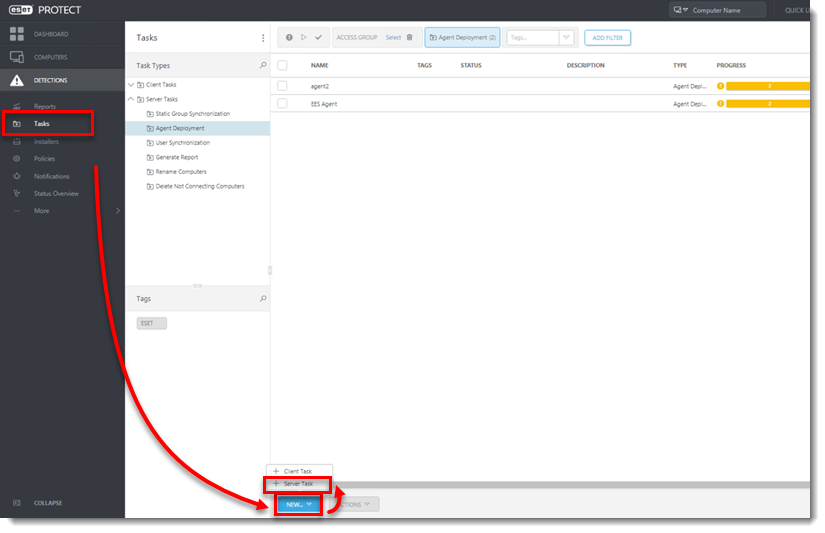
- タスクの名前とオプションの説明を入力します。タスクドロップダウンメニューから エージェントデプロイメントを選択する。
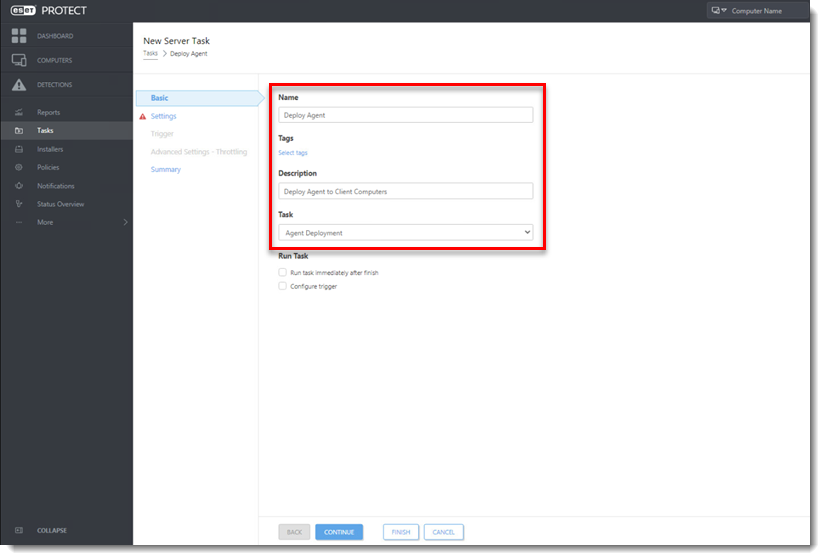 図
図設定] をクリックし、以下の設定をお好みで構成します (* 印の付いたフィールドは必須です)。ESET PROTECT Server は、オペレーティングシステムに適したエージェントインストールパッケージを自動的に選択することができます。
*ターゲット - このタスクを受信するクライアントを選択します。ターゲット] をクリックし、ターゲットクライアントワークステーションが属するグループに移動して、ターゲットクライアントを選択し、[OK] をクリックします。
サーバーホスト名 - クライアントのホスト名がサーバーのホスト名と異なる場合は、サーバーのホスト名を入力します。ホスト名の解決に問題がある場合は、IPアドレスを入力することもできます。
* ユーザ名/パスワード - [ユーザ名]および[パスワード]フィールドは、リモートエージェントのインストールを実行するのに十分な権限を持つユーザが入力します(ESETが発行したユーザ名ではありません)。ユーザ名は、%domainname%AdminUsername の形式で入力します。
* ピア証明書/ESET PROTECT 証明書 - エージェントインストール用のセキュリティ証明書と認証局です。デフォルトの証明書と認証局を選択するか、カスタム証明書を使用することができます。
カスタム 証明書 - 認証にカスタム証明書を使用する場合、エージェントのインストール時にその証明書に移動し、選択します。
証明書のパスフレーズ - オプションで、証明書のパスワードを作成できます。証明書にパスワードを適用すると、ユーザはその証明書を使用して ESET Management Agent をインストールする前に、パスワードを入力する必要があります。
クラッシュレポートと遠隔測定データを ESET に送信することに同意しない場合は、[製品改善プログラムに参加する] の横にあるチェックボックスの選択を解除します。チェックボックスを選択したままにすると、テレメトリデータとクラッシュレポートが ESET に送信されます。
ESET PROTECT 証明書をクリックし、インストール時に作成された正しい証明書が選択されていることを確認します。
Summary] セクションをクリックして構成した設定を確認し、[Finish] をクリックします。
ESET PROTECT の新規インストールを行う場合は、次の手順に進みます:ESET PROTECT の新規インストールを行う場合は、次のページに進みます。 ESETエンドポイント製品の導入
トラブルシューティング
Agentのリモートデプロイに失敗した場合は、以下を参照してください:
- ESET管理エージェントをWindowsターゲットにリモート展開するための要件 (ナレッジベース記事)
- #ESET Management Agent の導入に関するトラブルシューティング」 target='_blank'#@# (ナレッジベース記事)
- ESET Management Agent の導入に関するトラブルシューティング (オンラインヘルプ)